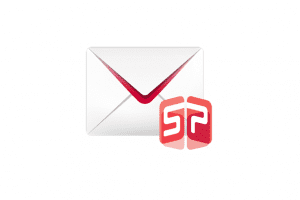あれ? 電話ができなくなってる
Wi-Fiのない環境でインターネットやメールができない
何、このアンテナマークのところの「×」って?
「SIMなし」ってあるけど、入っているよ…
身に覚えがある…でも、そのうちどうにかなったから何が原因か知らない。
今、まさにそうだ、どうにかしたい? というみなさん、原因はSIMカードにあるかもしれません。
SIMはスマホやケータイ、タブレットなどのモバイル端末でデータ通信や音声通話などを行うために必要なICチップカードのことです。
スマホの命ともいえます。
突然連絡もとれず、調べものもできないなんて困りものですね。
でも、SIMが原因かもって言われても…じゃあ、どうやったらわかるの・・・・・?
という感じですよね。
一目でわかります。通信状態がいい場所なのに画面にアンテナのマークが立っていなければSIMに問題があります。
SIMを認識してくれない原因はいくつかあります。
SIMは端末の中に収まっていますが、外からの影響をまったく受けないわけではありません。物理的な原因としてSIMの接触不良、汚れ・劣化など、ひいてはSIM自体の故障も疑えます。格安SIMなどを購入時には、APN(接続設定)をし直す必要があり、ちょっとした設定ミスというのも考えられます。さらには、どうもこれはSIMではなく端末に問題があるのでは? というのもありえないことではありません。突然の不具合の原因がSIMかも…とわかったところで、SIMが認識しないときの対策を講じていきましょう。
1. 再起動する
スマホも精密機械です。パソコンやゲーム機と一緒で、何かの拍子に反応しなくなることがあります。迷わず、再起動です。
2. SIMを挿入し直す

ちょっとした衝撃を受けて、カードがずれている可能性があります。一度外して位置を確認してトレイにのせて挿入し、再起動してみて下さい。
3. SIMの汚れを拭く

挿入する際、なるべく触ろうとしなくても端末に指が触れてしまいます。また、気づかないうち
に埃が侵入して付着していることも考えられます。柔らかい布などで拭いたり、エアダスターで除去するなどしてみましょう。
4.SIMスロット内部のホコリを取る

iPhoneのSIMスロットの内部にホコリがたまり、SIMの接触が悪くなることがあります。そんな時はSIMトレーを取り出したSIMスロットの内部にそっとエアーダスターなどで吹きかけてみましょう。改善されることがあります。
5. SIMの劣化を保護する

通信端末も日々消耗しています。端末部分の表面が削れてしまい、接触不良を起こしていることもあります。汚れを拭きとった後、市販の「接点復活剤」を吹き付けてコーティングし、通信しやすい状態にしてみるのも一つです。
6. iPhoneの場合、機内モードに設定してみる
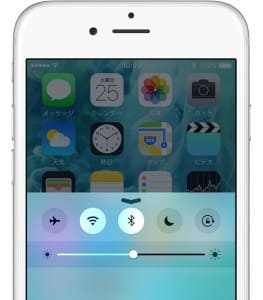
機内モードから復帰する時に、SIMの情報は再度読み込まれます。これを利用し、一度機内モードに設定してから再度、復帰の手順を踏んでみましょう。
7. APN(接続設定)が正しくない
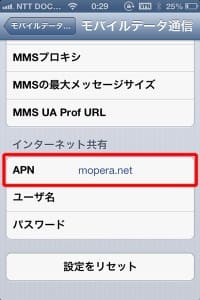
格安SIMなどで話題のMVNOから販売されているSIMカードを使う場合、自分自身でAPNを設定しなければならない場合があります。きちんと入力したつもりでも、もう一度パスワードなど確認してみて下さい。また、海外渡航の際に現地でSIMを入れ替える場合、SIMロックを解除する必要があります。ご利用の通信会社にお問い合わせ下さい。
8. iPhoneのすべての設定をリセットする

機能上のソフトの不具合が生じている場合があります。一度、簡易的な設定をリセットします。といっても、iPhone簡易の「設定」で変更したもののみで、連絡先、アプリケーション、音楽データなどは残ります。リセット方法は次の通りです。ホーム画面から順に選択して、タップしていきます。
「設定」→「一般」→「リセット」→「すべての設定をリセット」※1パスコードを設定中の場合はパスコードを入力※2機能制限設定中の場合は機能制限パスコードを入力→「すべての設定をリセット」→再度「すべての設定をリセット」→自動的に再起動(Appleのロゴマークが出ます)
電池残量が少ない場合は、念のため充電後に操作をして下さいね。
9. iPhoneを初期化する

OSやアプリケーションの関係で、さらに複雑な問題が起きている場合、初期化する方法もあります。もちろん、大切なデータやないと困るアプリのバックアップは取っておいて下さいね。初期化の方法はシンプルです。ホーム画面から順に選択し、タップしていきます。
「設定」→「一般」→「リセット」→「すべてのコンテンツと設定を消去」→パスコードを入力し、「iPhoneの消去」
これで完了です。本当にまっさらな状態になるので、くれぐれも、データのバックアップは忘れずに行うことをお勧めします。
10. SIMを購入したキャリア、ショップに問い合わせる

まったく同じ機種で通常に読み込まれているSIMカードを、使用中のスマホに挿入しても反応しない場合、SIMカード自体に問題があります。SIMを契約している通信会社や、SIMカードのメーカーサポートセンターに相談しましょう。交換など、対応してくれます。(一部有料となる場合もあります)
SIMを認識しないと、手も足も出ない状態になります。再起動やSIMカードの抜き差しでしのいでいて、ついに読み込まなくなったという例もあります。また、SIMフリースマホに合わせるために、SIMをご自身で加工している場合など、故障の確率も上がります。スマホにも優しくしてあげて下さいね。